1、在Windows10系统桌面,右键点击左下角的开始按钮,在弹出菜单中选择“运行”的菜单项。

2、然后在打开的运行窗口中输入命令regedit后点击确定按钮。

3、在打开的注册表编辑器窗口中定位到System的注册表项。

4、在右侧的窗口中找到ShutdownWithoutLogon的注册表键值。
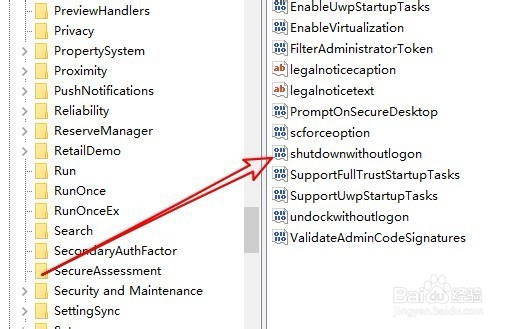
5、右键点击该键值,在弹出菜单中选择“修改”的菜单项。
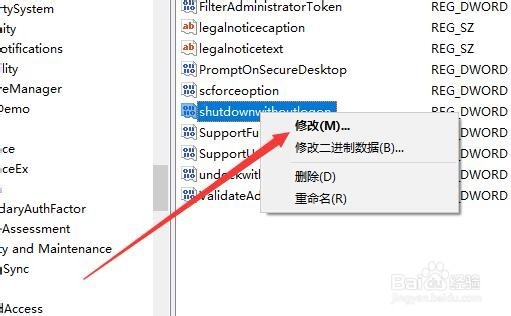
6、双击打开编辑窗口,把数值数据修改为1,最后点击确定按钮就可以了。

7、总结:1、打开Windows10的注册表编辑器窗口。2、然后在打开的窗口中定位到要编辑的注册表项。3、双击打开注册表键值的编辑窗口修改数值为1即可。
